钉钉日历添加共享人的方法
时间:2024-02-28 09:52:05作者:极光下载站人气:0
很多小伙伴在使用钉钉软件时经常会选择在自己的日历中添加最近日程,有的小伙伴想要将自己的日程共享给同事,但又不知道该怎么进行设置。其实很简单,我们只需要在日历页面中点击打开日历右侧的“...”图标,然后在菜单列表中打开“设置共享权限”选项,接着在弹框中打开添加共享人选项,最后在添加共享人的弹框中就可以勾选共享者了,完成共享人选择之后,我们点击确定选项即可。有的小伙伴可能不清楚具体的操作方法,接下来小编就来和大家分享一下钉钉日历添加共享人的方法。
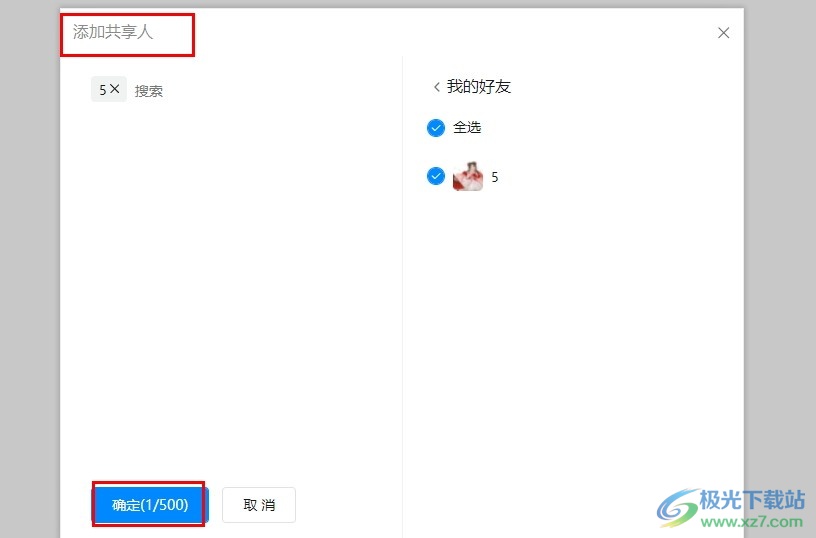
方法步骤
1、第一步,我们在电脑中点击打开钉钉软件,然后在钉钉页面中找到“日历”选项,点击打开该选项
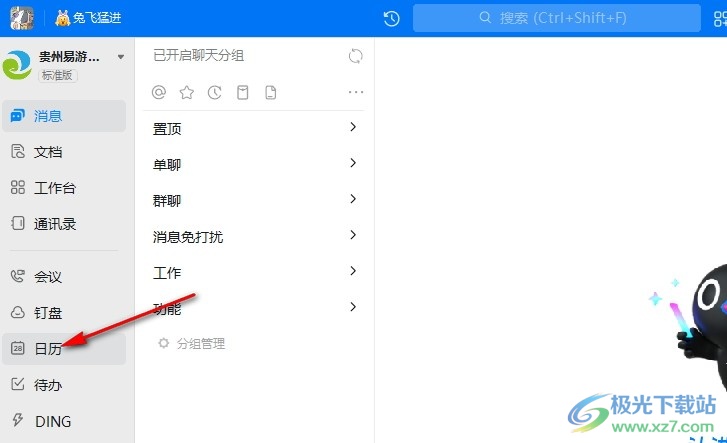
2、第二步,进入日历页面之后,我们在该页面中找到“我的日历”选项,然后点击该选项右侧的“...”图标
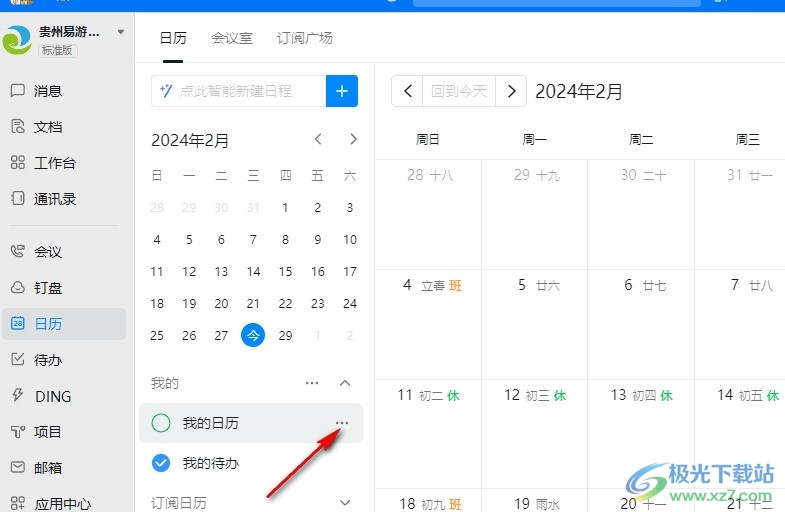
3、第三步,打开“...”图标之后,我们在菜单列表中点击选择“设置共享权限”选项
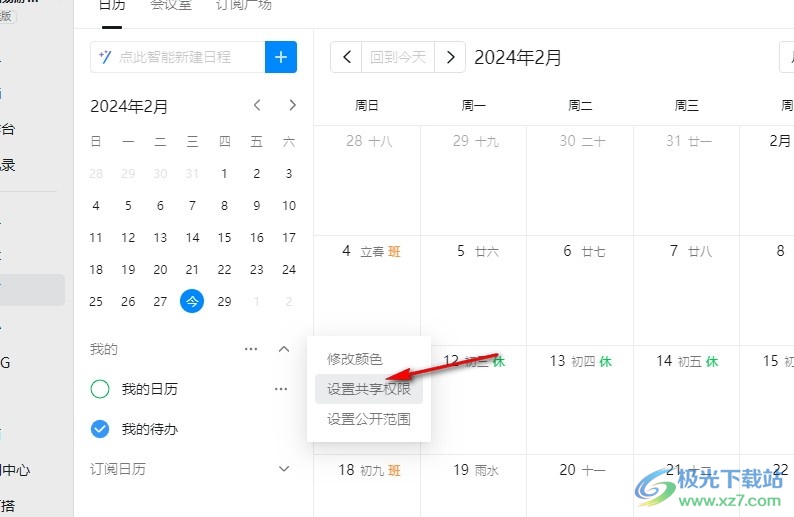
4、第四步,进入共享权限页面之后,我们在该页面中点击打开“添加共享人”选项
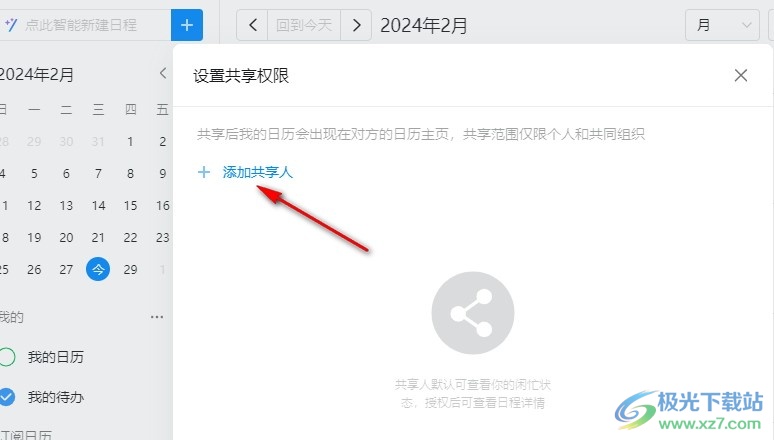
5、第五步,最后在添加共享人页面中,我们点击勾选自己需要的共享人,再点击“确定”选项即可
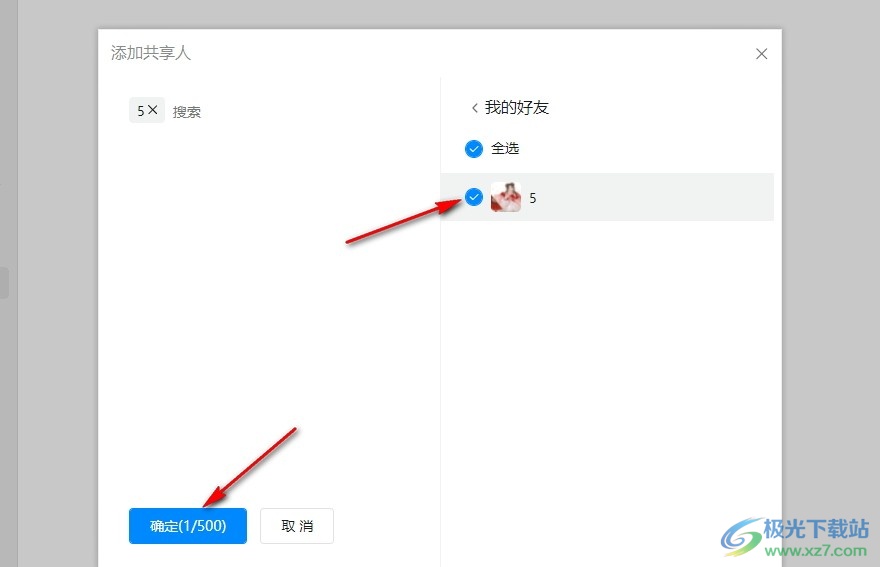
以上就是小编整理总结出的关于钉钉日历添加共享人的方法,我们在钉钉的日历页面中点击“我的日历”选项右侧的“...”图标,接着打开“设置共享权限”选项,然后在弹框中点击添加共享人选项,最后在弹框中勾选共享人,再点击确定选项即可,感兴趣的小伙伴快去试试吧。


网友评论